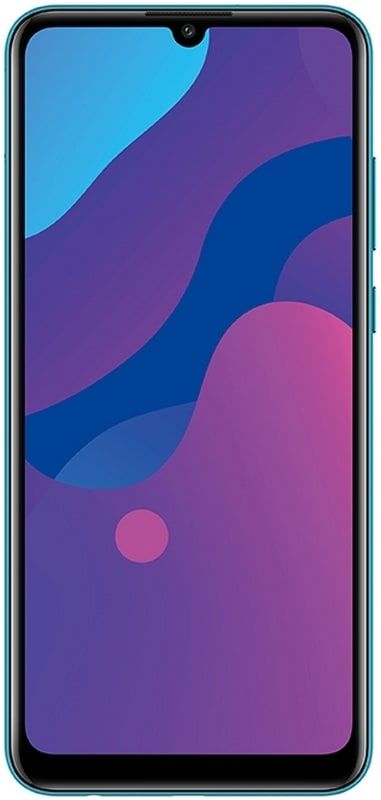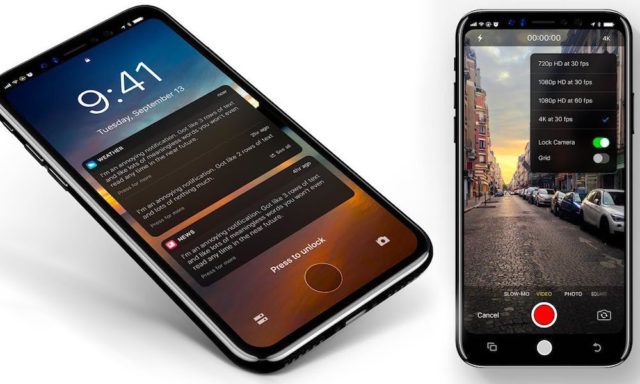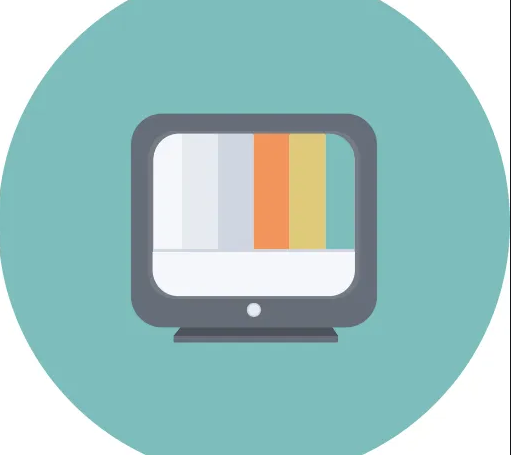Paano I-On O I-off ang Pop-up Blocker sa Safari
Nais mo bang i-on o i-off ang Pop-up Blocker sa Safari? Safari ay isang kamangha-manghang app upang bigyang-diin ang pag-browse, hindi ang browser. Ang frame ng browser ay isang lapad na solong-pixel. Madali mong matitingnan at mag-scroll bar lamang kung kinakailangan. Bilang default, walang status bar. Kaysa, lumiliko ang isang tagapagpahiwatig ng pag-unlad tuwing naglo-load ang iyong pahina. Pagkatapos ay hanapin mo ang mga tab sa tuktok ng browser. Gayunpaman, nagbibigay-daan sa iyo ang Safari na tangkilikin lamang ang web.
Hanapin ang mga site na gusto mo: Kung hindi mo matandaan ang madalas na binisita na website pagkatapos ay maaari mong gamitin ang Buong History ng Paghahanap upang agad na makahanap ng mga site gamit ang mga sketchiest na term ng paghahanap. At sa sandaling na-tap mo ang isang web page sa Cover Flow, ito ay dahil naayos mo na ito nang muli ang site na iyong hinahanap. Ang mga kamangha-manghang tampok tulad ng mga ito ay nagpapakita sa iyo kung gaano kahusay ang pag-browse.
Ang nasiyahan ay ang pinakamabilis na browser sa buong mundo, ang Safari ay may mabilis na pag-peed. Ngunit ngayon sa artikulong ito, paano mo pagaganahin o huwag paganahin ang pop-up blocker sa Safari para sa MacOS Sierra:
Safari 12 -> MacOS Sierra

I-block o Payagan ang Lahat ng Mga Website sa pamamagitan ng Default
Hakbang 1:
Pumili ka Safari > Mga Kagustuhan , pagkatapos pumili Mga website na matatagpuan sa tuktok ng bintana.
Hakbang 2:
Pumili ka Pop-up Windows sa kaliwang bahagi.
Hakbang 3:
Pagkatapos i-set up o gamitin ang Kapag bumibisita sa iba pang mga website drop-down na menu sa isa sa mga sumusunod:
- I-block at I-notify
- Harangan
- Payagan
I-block o Payagan ang Single Website
Hakbang 1:
Una, bisitahin ang website na nais mong harangan o payagan.
Hakbang 2:
Pagkatapos pumili Safari > Mga Kagustuhan .
Hakbang 3:
Pumili sa Mga website sa tuktok ng bintana.
Hakbang 4:
Pumili Pop-up Windows sa kaliwang bahagi.
Hakbang 5:
Dapat nakalista ang website kung saan maaari kang pumili ng isang setting sa drop-down na menu.
- I-block at I-notify
- Harangan
- Payagan
Kapag itinakda mo ang Safari upang Harangan at Abisuhan, maaari mong paganahin ang mga pop-up window pagkatapos nilang harangan sa pamamagitan ng pagpili ng dalawang kahon mula sa address bar.
Safari 10 & 11 -> MacOS Sierra

Paraan 1
Hakbang 1:
Pumili ka Safari > Mga Kagustuhan .
Hakbang 2:
Mag-tap sa Seguridad na matatagpuan sa tuktok ng bintana.
Hakbang 3:
Pagkatapos lagyan ng tsek ang kahon I-block ang mga pop-up window upang payagan ang tampok na ito. Alisan ng marka ito upang i-off ito.
Paraan 2
Hakbang 1:
Mula sa Mga utility , ilunsad lamang ang Terminal app
Hakbang 2:
Kung nais mong i-off ang popup blocker, i-type ang:
defaults write com.apple.Safari com.apple.Safari.ContentPageGroupIdentifier.WebKit2JavaScriptCanOpenWindowsAutomatically -bool true- Kung nais mong paganahin ang popup blocker, i-type ang:
ang mga default ay sumulat ng com.apple.Safari com.apple.Safari.ContentPageGroupIdentifier.WebKit2JavaScriptCanOpenWindowsAutomatically -bool false
kung paano mag-set up ng isang afk channel sa hindi pagkakasundo
Hakbang 2:
Hit Pasok , at nagtatakda ang utos upang i-popup ang mga setting ng blocker kung kinakailangan.
iOS -> iPhone at iPad

Hakbang 1:
Mula sa Home screen, pumili Mga setting .
Hakbang 2:
Pumili Safari
Hakbang 3:
Igalaw ang I-block ang Mga Pop-up sa Sa (berde) upang harangan ang mga pop-up, o ilipat ito sa Patay na (puti) upang hindi kailanman harangan ang mga pop-up.
Konklusyon:
Narito ang tungkol sa Turn On O Off Pop-up Blocker sa Safari. Kung nahaharap ka sa anumang isyu pagkatapos ay ipaalam sa amin. Kung sa palagay mo ay kapaki-pakinabang ito ay ipaalam sa amin ang iyong mga mungkahi sa seksyon ng komento sa ibaba. May alam ka bang ibang alternatibong pamamaraan na sa palagay mo hindi namin masasaklaw sa gabay na ito?
Salamat po
Basahin din: